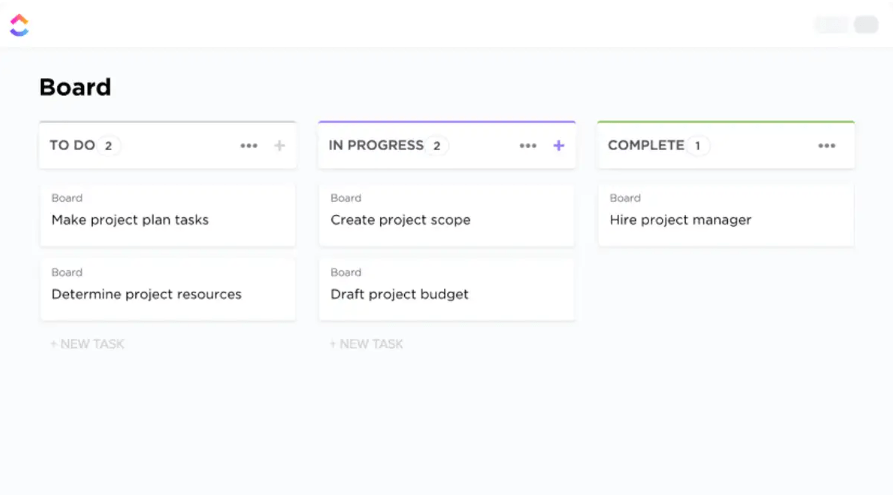Czy kiedykolwiek miałeś wrażenie, że przepływowi pracy w Twoim zespole przydałoby się trochę przejrzystości? Czy zadania umykają mimo niekończących się list rzeczy do zrobienia i odpraw?
W takim razie czas wypróbować tablicę Kanban w Jira.
Niezależnie od tego, czy korzystasz z tego narzędzia obecnie, czy planujesz - nie martw się.
W tym wpisie na blogu dowiesz się, jak utworzyć tablicę Kanban w Jira i w pełni wykorzystać jej potencjał.
Przedstawimy również dodatkowe narzędzie do organizacji projektów, które jest w 100% konfigurowalne, skalowalne i łatwe w użyciu.
Jak utworzyć tablicę Kanban w Jira
W najprostszym ujęciu tablica Kanban działa jak cyfrowe centrum dowodzenia projektami.
Kolumny reprezentują sceny pracy (takie jak Backlog, Do zrobienia i Gotowe), a zadania (lub problemy) przemieszczają się w czasie rzeczywistym, co pozwala jasno zrozumieć, na czym wszystko stoi.

przez Wikipedia A Jira?
Cóż, to jeden z popularnych Zarządzanie projektami Kanban oprogramowanie na rynku, które wielokrotnie udowodniło swoje zastosowanie w skutecznej wizualizacji procesów projektu, równoważeniu priorytetów i unikaniu wąskich gardeł
Tablice Kanban są komponentami projektów Jira. Aby utworzyć tablicę, należy najpierw utworzyć projekt.
Zacznijmy od tego.
Krok 1: Zaloguj się na swoje konto Jira w przeglądarce. W przeciwnym razie zarejestruj się i załóż konto. Na stronie głównej kliknij "Projekty" w górnym pasku menu i wybierz "Utwórz projekt" z rozwijanej listy.

Krok 2: Z licznych szablonów projektów, które widzisz na ekranie, przejdź do "Software Development" i wybierz "Kanban"

Krok 3: Następne okno zawiera mały przegląd Kanban. Ma to pomóc w podjęciu decyzji, czy to podejście jest dla Ciebie odpowiednie. Zakładając, że tak, kliknij "Użyj szablonu"

Krok 4: Zdecyduj, czy utworzyć "projekt zarządzany przez Teams", czy zdecydować się na "projekt zarządzany przez firmę".
"Teams-managed" jest idealny dla mniejszych, autonomicznych zespołów, podczas gdy "company-managed" oferuje bardziej ustrukturyzowane zarządzanie.
W tym przykładzie wybierzmy pierwszą opcję. "Wybierz projekt zarządzany przez zespół"

Krok 5: Teraz dodaj szczegóły projektu, takie jak nazwa, dostęp i klucz.

Wybierz, czy projekt ma pozostać prywatny, udostępniany wybranym członkom zespołu, czy otwarty do widoku, edycji i współpracy. W tym przykładzie wybierzemy opcję "Prywatny"

Klucz odnosi się do opisowego prefiksu używanego do definiowania projektu. Chociaż Jira automatycznie tworzy "klucz" po zdefiniowaniu nazwy projektu, można go zmienić ręcznie. Szczegóły projektu można również edytować w dowolnym momencie w ustawieniach projektu.
Krok 6: Kliknij "Next" i voila, udało ci się powodzenie utworzyć projekt Kanban, w tym tablicę Kanban w Jira.

Krok 7: Aby niestandardowo dostosować tablicę, zacznij od zmiany tytułów kolumn. Na przykład, naciśnij tytuł "Do zrobienia" i zaktualizuj tekst w razie potrzeby. Po zrobieniu tego, kliknij "znacznik wyboru", aby zapisać zmiany.

Wykonaj kroki również dla innych kolumn.
Krok 8: Użyj ikony (+) po prawej stronie, aby dodać więcej kolumn. Możesz łatwo zmienić układ kolumn, przeciągając je i upuszczając w preferowanej kolejności.

Podobnie, aby usunąć kolumnę, wystarczy kliknąć ikonę wielokropka (...) i nacisnąć przycisk "Usuń"

Krok 9: Następnie wypełnij swoją tablicę Kanban zadaniami (lub problemami) istotnymi dla projektu w kolumnach. W tym przykładzie zrobiliśmy to następująco.

Krok 10: Następnie kliknij ikonę wielokropka (...) obok dowolnej kolumny i wybierz opcję "Ustaw limit kolumn"
Spowoduje to otwarcie wyskakującego okienka umożliwiającego kontrolowanie liczby zadań w trakcie realizacji jednocześnie. Ustaw limit pracy w toku (WIP).

Limity WIP zapobiegają podejmowaniu przez członków zespołu zbyt wielu zadań jednocześnie.
Wykonaj te same kroki dla pozostałych kolumn.
Krok 11: Dla każdego utworzonego zadania dodaj szczegółowe informacje. Kliknięcie na zadanie otworzy wyskakujące okno, w którym można zakończyć różne pola, takie jak "Osoba przypisana", "Etykiety" i "Teams"

Krok 12: Następnie przejdź do ikony wielokropka (...) i wybierz "Konfiguruj tablicę", aby zarządzać ustawieniami tablicy.

Krok 13: W sekcji "Tablica" w menu bocznym wybierz opcję "Filtry niestandardowe", aby utworzyć filtry wielokrotnego użytku do wyszukiwania problemów na tablicy, w zaległościach i na osi czasu.
W tym przykładzie dodajmy filtr według wszystkich problemów typu "Zadanie", używając JQL "Typ = Zadanie" i klikając "Dalej"

Podstawowa konfiguracja została zrobiona.
Krok 14: Jeśli jednak zdecydujesz się na utworzenie projektu "zarządzanego przez firmę", możesz dalej organizować swoje zadania poprzez ustawienie swimlanów, które będą grupować zadania na podstawie określonych kryteriów, takich jak osoba przypisana, priorytet lub typ zadania.
Aby dodać swimlane, przejdź do "Ustawień Tablicy", przejdź do sekcji "Swimlanes" i zdefiniuj kryteria grupowania zadań.

Limity tworzenia tablicy Kanban w Jira
Chociaż Jira jest genialna pod wieloma względami, została stworzona z myślą o zespołach programistów.
W porównaniu z Alternatywy dla Jira które obsługują również działy takie jak HR, księgowość i marketing, tablice Kanban w Jira mogą okazać się limitem dla zespołów nietechnicznych.
Oto dlaczego Jira może nie być najlepszą opcją do tworzenia tablic Kanban.
1. Brak twardego egzekwowania limitów WIP
Limity WIP mają kluczowe znaczenie dla utrzymania przepływu na tablicy Kanban, ale Jira ich nie egzekwuje.
Nawet jeśli ustawisz limity, Jira ostrzega cię tylko wtedy, gdy limit zostanie przekroczony, pozwalając członkom zespołu na przenoszenie zadań do przeciążonych kolumn. Ten brak ścisłej kontroli oznacza, że musisz ręcznie upewnić się, że wszyscy przestrzegają limitów WIP.
2. Niestandardowa konfiguracja cyklu pracy jest kłopotliwa
Jeśli cykl pracy Twojego zespołu obejmuje niestandardowe sceny wykraczające poza wstępnie ustawione opcje Jira, prawdopodobnie spędzisz dużo czasu na konfigurowaniu przejść. Może to spowolnić proces ustawień i ograniczyć elastyczność w przypadku konieczności szybkiej adaptacji.
3. Nadmiar uprawnień dla dużych teamów
Struktura uprawnień Jira może być dość złożona.
Jeśli zarządzasz dużym zespołem, ustawienie, kto może wyświetlać, edytować lub przenosić zadania, nie zawsze jest intuicyjne. Może się okazać, że utrzymywanie dokładnych ról uprawnień staje się ciągłym zadaniem administracyjnym, co nie jest problemem w wielu innych aplikacjach free Kanban Tablica software opcje.
4. Wskaźniki Kanban nie są wystarczająco szczegółowe
Podczas gdy Jira oferuje podstawowe raporty Kanban, często nie są one wystarczające, gdy potrzebujesz bardziej szczegółowych danych - powiedzmy, że chcesz przeanalizować czas cyklu dla określonego podzbioru zadań. Jira nie będzie w stanie zapewnić takiego poziomu szczegółowości Metryki Kanban .
Musiałbyś albo eksportować dane ręcznie, albo płacić za wtyczki, co może stać się frustrujące, jeśli Twoim celem jest utrzymanie szczupłego procesu.
5. Zależność od wtyczek dla zaawansowanych funkcji
Jeśli chcesz zoptymalizować swoją tablicę Kanban poza podstawowymi funkcjami - myśl o zaawansowanym filtrowaniu, planowanie zasobów lub swimlanów według niestandardowych kryteriów - natywne możliwości Jiry są ograniczone. Aby w pełni je wykorzystać, potrzebne są wtyczki innych firm, takie jak Jira Align, Structure for Jira lub Atlassian Analytics, które często wiążą się z dodatkowymi kosztami.
Przeczytaj również: Scrum vs. Kanban - odkrywanie lepszej strategii Agile
Tworzenie Tablic Kanban za pomocą ClickUp
Być może zastanawiasz się: jeśli miałbyś wybór pomiędzy Jira vs. ClickUp które rozwiązanie wybrać?
Znasz obszary, w których Jira ma braki, ale czym wyróżnia się ClickUp?
| Funkcje | Jira (Paid) | ClickUp (Free) |
|---|---|---|
| Międzyzespołowe mapy drogowe i wykresy Gantta | Nie | Tak |
| Zadania i podzadania na wielu Listach | Nie | Tak |
| Współpracujące dokumenty, tablice i zadania | Nie | Tak |
| Zarządzanie obciążeniami i obciążeniami pracą | Nie | Tak |
| Niestandardowe etykiety i pola do organizowania widoków sprintów i zaległości | Nie | Tak |
| Możliwość przełączania i niestandardowego dostosowywania widoków w dowolnym momencie | Nie | Tak |
| Natywne aplikacje zastępujące kosztowne wtyczki | Nie | Tak |
| Elastyczne struktury przepływu pracy, statusu i przejścia | Nie | Tak |
| Cele i OKR | Nie | Tak |
| Widoczność w czasie rzeczywistym | Nie | Tak |
| Rozkoszny UX | Nie | Tak |
Czy powinieneś przejść z Jira na ClickUp ?
Teraz, jak widać powyżej, z Rozwiązania ClickUp do zarządzania projektami dzięki ClickUp zyskujesz możliwość zarządzania nawet najbardziej złożonymi projektami bez wysiłku. Możesz podzielić zadania na jasne, łatwe w zarządzaniu kroki i efektywnie współpracować, a wszystko to przy jednoczesnym utrzymaniu wszystkich w zgodzie od początku do końca.

Planuj, śledź i zarządzaj swoimi projektami od początku do końca dzięki najlepszym funkcjom zarządzania projektami w ClickUp
Możesz użyć ClickUp do tworzenia intuicyjnych Tablice Kanban które pozwalają na niestandardowe i śledzenie każdego aspektu zadań
Na przykład, możesz tworzyć kolumny dla scen takich jak "Do zrobienia", "W trakcie", "Przegląd" i "Zakończone" oraz tasować je lub zmieniać ich kolejność za pomocą przyjaznego dla użytkownika interfejsu typu "przeciągnij i upuść "
Dostosuj te sceny do konkretnych procesów swojego zespołu - niezależnie od tego, czy prowadzisz sprinty, czy wprowadzasz nowy produkt.

Zwiększ widoczność statusu projektu dzięki Tablicom Kanban ClickUp
Aby uprościć zarządzanie zadaniami, użyj pól niestandardowych do filtrowania i sortowania zadań według krytycznych wskaźników, takich jak status, osoba przypisana, priorytet lub termin. Możesz nawet dodawać, ukrywać lub zmieniać układ kart zadań, aby zachować elastyczność w miarę zmiany priorytetów.
Z Pasek narzędzi działań zbiorczych ClickUp , możesz dokonać wielu aktualizacji za pomocą zaledwie kilku kliknięć. Chcesz oznaczyć kilka zadań jako "zablokowane" lub "oczekujące na innych"? A może potrzebujesz skopiować zestaw zadań i przypisać je do różnych członków zespołu?
Dzięki akcjom zbiorczym możesz zrobić to wszystko i jeszcze więcej - oszczędzając cenny czas i wysiłek.
Porada dla profesjonalistów: Użyj ClickUp Brain do generowania planów projektu, tworzenia podzadań i otrzymywania aktualizacji projektu w czasie rzeczywistym. Może również pomóc we współpracy zespołu poprzez automatyczne generowanie standupów i podsumowywanie komentarzy.

Korzystając z widoków ClickUp, możesz organizować zadania i edytować dane masowo za pomocą ponad 15 interaktywnych widoków, w tym widoku tabeli ClickUp
Aby zapobiec piętrzeniu się pracy, ustaw limity WIP dla każdej sceny tablicy Kanban. Funkcja ta pomaga upewnić się, że nikt w zespole nie jest przytłoczony zbyt wieloma zadaniami naraz, co pozwala na płynny rozwój projektów.
Na przykład, jeśli deweloper musi czekać na wdrożenie funkcji przed rozpoczęciem kolejnego zadania, limity WIP mogą pomóc w ograniczeniu przestojów.

Zarządzanie obciążeniem zadaniami za pomocą limitów WIP w ClickUp
Kodowanie kolorami kolumn na podstawie priorytetu lub typu projektu może sprawić, że tablica będzie zarówno funkcjonalna, jak i estetyczna. Możesz również przypinać obrazy okładek do kart zadań.
Jeśli zarządzasz kilkoma Tablicami, użyj opcji Widok wszystko aby uzyskać scentralizowaną migawkę wszystkich zadań na różnych Tablicach bez przekopywania się przez długie wątki e-mail lub listy zadań.
Obejrzyj nasze wideo na temat Najlepsze praktyki dla widoku tablicy w ClickUp aby dowiedzieć się, jak stworzyć idealną Tablicę Kanban dla swojego zespołu.
Kolejna rzecz: z integracja Jira na ClickUp usprawnienie śledzenia problemów, danych powstania zadań i map drogowych Agile staje się łatwe.
Korzystanie z Zrobić można ustawić dwukierunkową synchronizację między platformami. Na przykład, gdy nowy problem zostanie utworzony w Jira z określoną etykietą, ClickUp automatycznie wygeneruje odpowiednie zadanie. Dzięki temu Twoje Teams mogą współpracować w czasie rzeczywistym na obu platformach.
Aby uzyskać więcej informacji na temat tych dwóch programów, zapoznaj się z naszym artykułem na temat ClickUp vs. Jira .
Jeśli tworzenie tablic od zera nie jest twoją ulubioną czynnością, możesz wykorzystać wiele z nich Szablony Tablic Kanban platforma oferuje.
Jedną z takich opcji jest prosty szablon Kanban Template by ClickUp .
Niezależnie od tego, czy zarządzasz kampaniami marketingowymi, cyklami rozwoju produktu, edytujesz bloga czy projektujesz grafikę, możesz śledzić każdą fazę swojego projektu, korzystając z niestandardowych statusów i niestandardowych widoków.
Chcesz skuteczniej ustalać priorytety pracy? **Skorzystaj z etykiet i priorytetów, takich jak "Gotowe do przeglądu", "Opinia klienta" lub "Ostateczne zatwierdzenie", aby wyróżnić najbardziej krytyczne zadania.
Dzięki temu elementy o wysokim priorytecie otrzymają uwagę, której potrzebują, a aktualizacje ClickUp w czasie rzeczywistym pozwolą Twojemu zespołowi być na bieżąco bez konieczności ciągłego sprawdzania.
Szablon Kanban ClickUp
Korzystając z tego szablonu, możesz:
- Automatycznie przesuwać zadania do przodu, gdy spełnione są określone warunki (np. gdy zadanie jest oznaczone jako "Przejrzane") poprzezAutomatyzacja ClickUp
- Natychmiastowe sprawdzanie, nad czym aktualnie trwają prace, co będzie następne i gdzie mogą znajdować się wąskie gardła
- Ustawienie alertów i powiadomień, aby być informowanym o postępach w realizacji kluczowych zadań
Szablon zawiera również dodatkowe zasoby i Przykłady Tablic Kanban aby pomóc Ci stworzyć listy kontrolne dla mniejszych zadań i poznać zalecane integracje, zapewniając płynne przejście do widoku Tablicy w ClickUp.
Śledzenie projektów z optymalną wydajnością za pomocą ClickUp
Tablica Kanban w Jira może być dokładnie tym, czego potrzebujesz, aby odzyskać kontrolę i pracować mądrzej.
Jednak w miarę jak projekty stają się coraz większe i bardziej złożone, a liczba członków zespołu wzrasta, potrzebujesz czegoś, co można dostosować do własnych potrzeb, z wieloma widokami, umożliwiającymi zależność zadań i płynnie integrującymi się ze stosem technologicznym, na którym już polegasz.
I tu właśnie wkracza ClickUp.
Nie wymaga dodatkowych wtyczek ani obejść - ma wbudowane funkcje dopasowane do Twoich procesów. Ponadto, dzięki szerokiemu zakresowi gotowych szablonów, możesz od razu rozpocząć pracę. A więc zarejestruj się w ClickUp za darmo i zacznij czerpać korzyści już od dziś.